- Tác giả Jason Gerald [email protected].
- Public 2023-12-16 11:46.
- Sửa đổi lần cuối 2025-01-23 12:52.
Bạn có một trang web mới cho một doanh nghiệp tuyệt vời đang hoạt động và tất cả những gì còn thiếu là kiếm được nhiều tiền, phải không? Trước khi bắt đầu kiếm tiền, bạn nên đảm bảo rằng trang của bạn nhận được lưu lượng truy cập cần thiết. Đó là lúc Google Analytics phát huy tác dụng. Bằng cách chèn mã Analytics vào trang web của mình, bạn sẽ có thể theo dõi tất cả các lượt truy cập vào trang web của mình. Điều này sẽ giúp bạn đảm bảo rằng khách truy cập của bạn có trải nghiệm tốt nhất có thể. Xem bước 1 bên dưới để bắt đầu.
Bươc chân
Phương pháp 1/5: Bắt đầu tài khoản Google Analytics
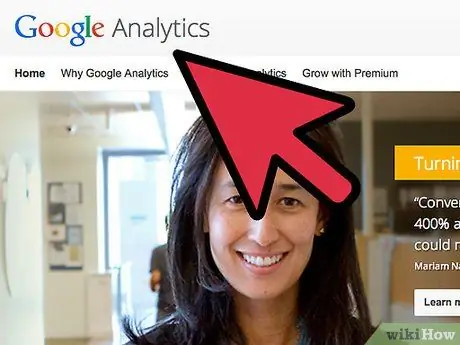
Bước 1. Truy cập trang web Google Analytics
Nhấp vào nút "Truy cập Analytics" ở góc trên cùng bên phải của trang web. Nút này sẽ đưa bạn đến một trang mới hiển thị ngắn gọn cách hoạt động của Analytics. Nhấp vào nút "Đăng ký" để tạo tài khoản Analytics của bạn.
- Bạn sẽ cần đăng nhập bằng tài khoản Google của mình nếu bạn chưa đăng nhập.
- Bạn có thể tạo riêng một tài khoản Google mới để theo dõi dữ liệu Analytics nếu bạn muốn tách nó khỏi tài khoản Google cá nhân của mình.
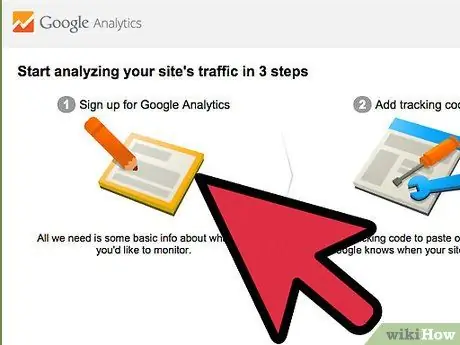
Bước 2. Chọn phương pháp theo dõi của bạn
Gần đây, Google đã đưa ra bản thử nghiệm Universal Analytics mà bạn có thể sử dụng thay vì Analytics cổ điển. Phiên bản beta của Universal Analytics vẫn chưa có đầy đủ tính năng nhưng sẽ cung cấp nhiều cơ hội và tính linh hoạt hơn trong tương lai.
Một số người dùng báo cáo thông tin theo dõi tốt hơn bằng cách sử dụng Universal Analytics beta. Nhưng cuối cùng, sự lựa chọn là ở bạn
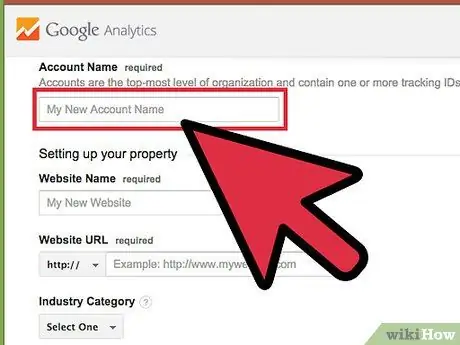
Bước 3. Nhập thông tin tài khoản của bạn
Để tạo tài khoản Analytics, bạn sẽ cần cung cấp cho Google một số thông tin cơ bản. Điều này sẽ giúp xác định cách dữ liệu Analytics được diễn giải và trả lại cho bạn.
- Nhập tên tài khoản.
- Nhập tên trang web và URL vào phần "Thiết lập thuộc tính của bạn".
- Chọn trường phù hợp nhất với trang web của bạn và chọn khu vực thời gian báo cáo bạn muốn.
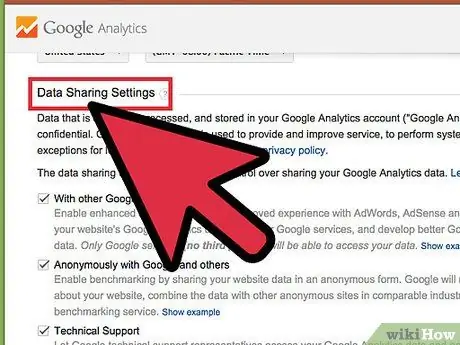
Bước 4. Chọn tùy chọn của bạn để chia sẻ dữ liệu
Có ba tùy chọn chia sẻ dữ liệu để chọn bật hoặc tắt. Điều này sẽ cho phép dữ liệu Analytics của bạn được chia sẻ với các chương trình khác của Google như AdSense, ẩn danh với Google vì lý do thống kê và với các chuyên gia tài khoản để gỡ rối và tối ưu hóa tài khoản Analytics của bạn.
Phương pháp 2/5: Chèn mã theo dõi
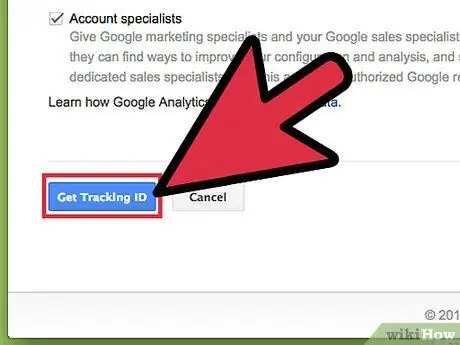
Bước 1. Nhấp vào nút "Lấy ID theo dõi"
Nút này sẽ đưa bạn đến một trang có đoạn mã mà bạn nên đặt trong mã trang web của mình.
Nếu bạn quay lại trang web Analytics sau khi tạo tài khoản, bạn có thể truy cập đoạn mã bằng cách đăng nhập vào hệ thống, nhấp vào nút Quản trị và chọn trang web của mình. Nhấp vào nút "Thông tin theo dõi / Mã theo dõi" để lấy đoạn mã
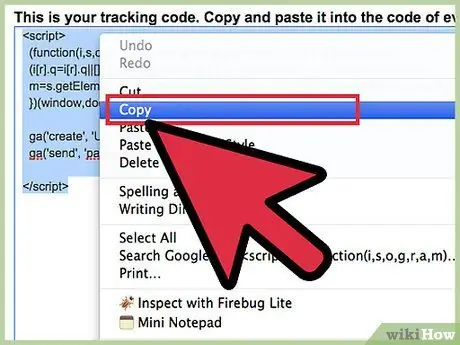
Bước 2. Sao chép đoạn mã vào khay nhớ tạm
Đảm bảo rằng bạn sao chép mọi thứ giữa các nhãn, bao gồm cả chính các nhãn đó.
Đảm bảo rằng bạn không chỉnh sửa đoạn mã, nếu không theo dõi sẽ không hoạt động
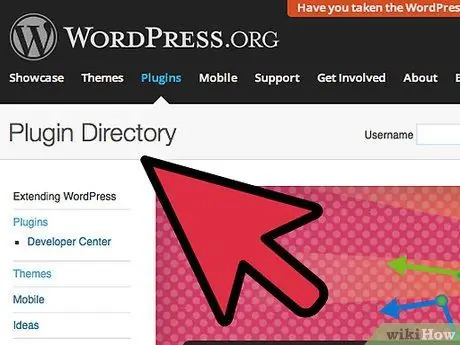
Bước 3. Mở mã nguồn của trang web
Nếu bạn không có quyền truy cập vào mã trang web của mình, hãy liên hệ với nhà phát triển web của bạn. Bạn phải có thể chỉnh sửa mã để chèn đoạn mã.
Nếu bạn đang sử dụng một trang web WordPress, hãy cài đặt Plugin Google Analytics cho WordPress và dán mã vào trường đó trong menu Cài đặt cho plugin đó
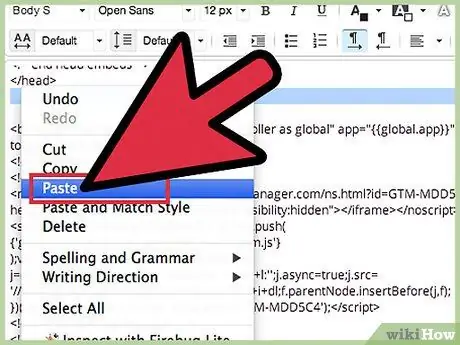
Bước 4. Dán đoạn mã
Tìm nhãn trong mã của bạn. Dán đoạn mã trực tiếp trước nhãn.
Đặt đoạn mã trên mỗi trang bạn muốn theo dõi. Điều này có nghĩa là tất cả các trang trên trang web của bạn phải có đoạn mã này, không chỉ các trang Chào mừng hoặc Lập chỉ mục
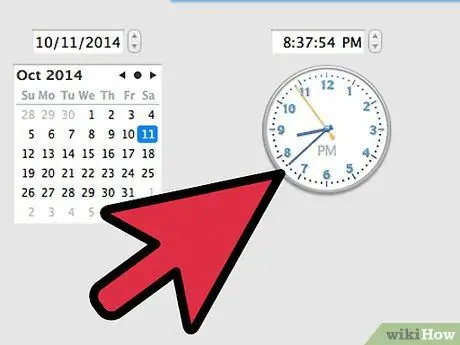
Bước 5. Chờ theo dõi bắt đầu
Sau khi tải lên các thay đổi đối với mã, quá trình theo dõi sẽ bắt đầu sau 24 giờ. Bạn có thể kiểm tra xem mã đã được dán chính xác hay chưa bằng cách đăng nhập vào hệ thống Analytics, nhấp vào nút Quản trị, chọn tab "Mã Theo dõi", sau đó tìm mục Trạng thái Theo dõi. Nó sẽ đọc "Theo dõi đã cài đặt".
Phương pháp 3/5: Xem lượt truy cập
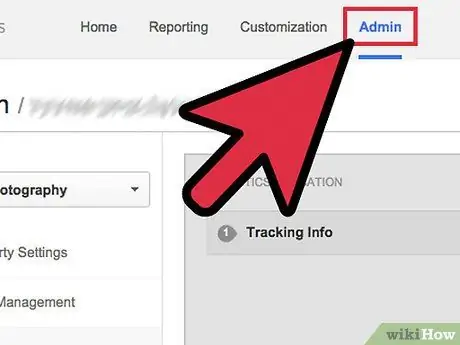
Bước 1. Chuyển đến phần Quản trị của trang web Analytics
Phần này sẽ mở trang bắt đầu tài khoản. Bạn sẽ thấy danh sách tất cả các thuộc tính được theo dõi bằng Google Analytics.
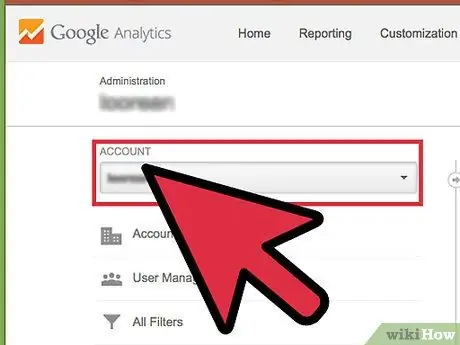
Bước 2. Nhấp vào menu Tất cả tài khoản
Từ menu đó, hãy chọn Hiển thị Lượt truy cập để xem nhanh số lượt truy cập vào từng trang web của bạn cũng như phần trăm thay đổi so với tháng trước. Bạn có thể xem nhanh những trang nào cần được thay đổi để tăng số lượt truy cập.
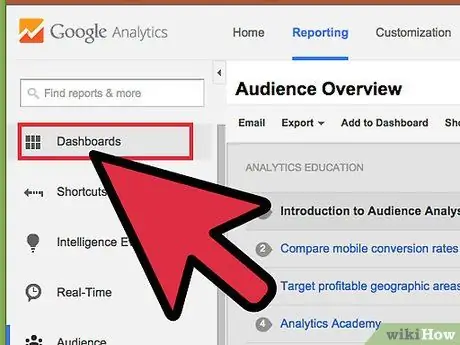
Bước 3. Mở Trang tổng quan
Bạn có thể xem Trang tổng quan cho từng trang web được theo dõi bằng cách sử dụng trình đơn Trang tổng quan ở phía bên trái của trang web. Trang tổng quan cho phép bạn xem thông tin chuyên sâu về các lượt truy cập vào trang web của bạn.
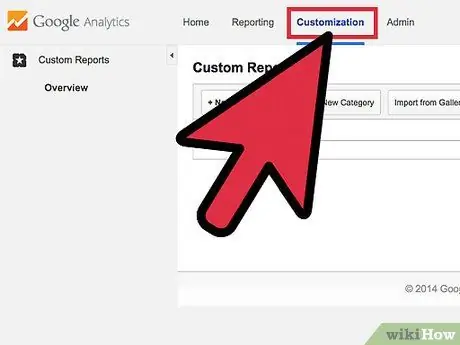
Bước 4. Tùy chỉnh Trang tổng quan của riêng bạn
Mỗi Bảng điều khiển được thiết lập sẵn các chương trình cơ bản. Bạn có thể tùy chỉnh nó để phù hợp hơn với trang web và nhu cầu kinh doanh của mình. Nhấp vào nút "+ Thêm tiện ích" trong menu Trang tổng quan để thêm chương trình mới vào Trang tổng quan. Bạn cũng có thể xóa các chương trình đã hoạt động.
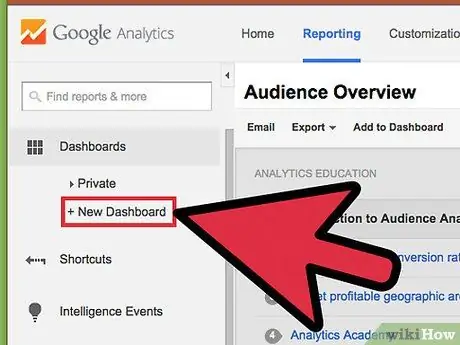
Bước 5. Tạo thêm Trang tổng quan
Bạn có thể tạo Trang tổng quan mới để kiểm tra các khía cạnh nhất định của trang web. Bạn có thể tạo tối đa hai mươi Trang tổng quan. Để tạo Trang tổng quan mới, hãy nhấp vào menu Trang tổng quan rồi nhấp vào "+ Trang tổng quan mới".
- Trang tổng quan dành cho người mới bắt đầu chứa tất cả các tiện ích cơ bản.
- Canvas trống không chứa tiện ích con nào.
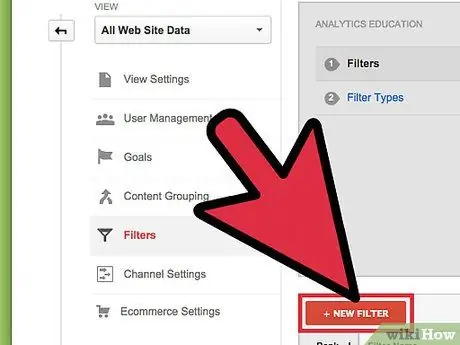
Bước 6. Sử dụng Bộ lọc để giới hạn lưu lượng được hiển thị
Nếu bạn có nhiều lưu lượng truy cập đến từ nhân viên, bạn có thể sử dụng Bộ lọc để ẩn lưu lượng truy cập mà họ tạo ra. Bạn cũng có thể sử dụng bộ lọc để chỉ hiển thị lưu lượng truy cập vào một thư mục con cụ thể hoặc ẩn lưu lượng truy cập khỏi thư mục con đó.
Phương pháp 4/5: Đặt mục tiêu
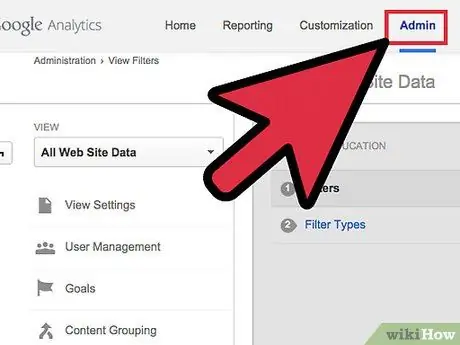
Bước 1. Quay lại phần "Quản trị" của trang web
Chọn tài khoản mà bạn muốn đặt điểm đến. Phần này nằm trên tab "Lượt xem". Khi bạn thêm nhiều trang web vào tài khoản của mình, bạn sẽ thấy danh sách tên tài khoản trong khu vực này.
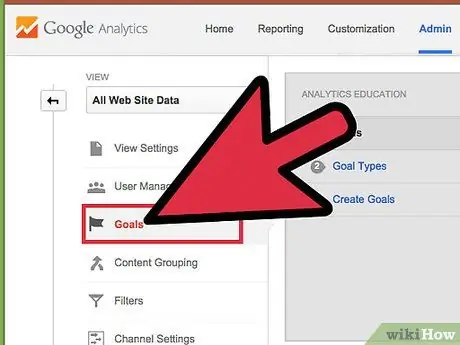
Bước 2. Nhấp vào nút Mục tiêu ở bên trái của menu
Chọn "Tạo mục tiêu" để bắt đầu xác định mục tiêu mới cho màn hình của bạn, sau đó đặt tên cho mục tiêu.
Đảm bảo chọn hộp "Hoạt động" để đích ngay lập tức bắt đầu theo dõi
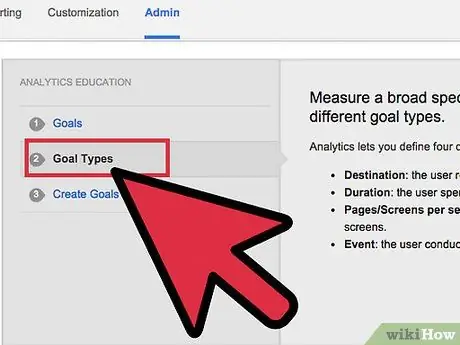
Bước 3. Chọn loại mục tiêu bạn muốn tạo
Có một số định dạng có sẵn tùy thuộc vào các trường bạn đã chọn cho trang web của mình khi tạo mã theo dõi.
- Chọn "Đích" làm điểm đến nếu bạn muốn nhận được một số lượt truy cập nhất định trên một URL cụ thể.
- Chọn "Số trang mỗi lượt truy cập" hoặc "Màn hình mỗi lượt truy cập" để chỉ định số lượng trang mà người dùng truy cập khi họ truy cập. Chỉ định "Tình trạng" và số lượng trang đã truy cập. Những người này đôi khi được gọi là "Người đọc".
- Chọn "Thời lượng" để chỉ định thời lượng của chuyến thăm. Nhập thời gian theo phút hoặc giây. Sau đó nhập giá trị đích. Bạn có thể gọi những khách truy cập này là "Người dùng tương tác".
- Chọn điểm đến "Sự kiện" cho "Kêu gọi hành động", ví dụ: mua vé hoặc gửi RSVP. Bạn phải quay lại và điền vào mục tiêu này sau khi bật tính năng Theo dõi mục tiêu Analytics.
- Chọn "Bán hàng" hoặc điểm đến thương mại điện tử để theo dõi số lượng người đang mua và những gì họ chọn mua.
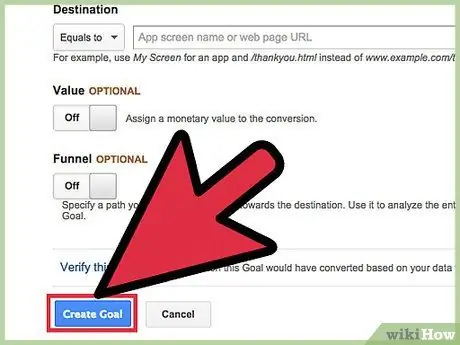
Bước 4. Lưu điểm đến mới của bạn
Chọn "Lưu" khi bạn đã chỉ định tất cả các chi tiết cho mục tiêu của mình. Bạn có thể tạo tối đa hai mươi mục tiêu cho mỗi chế độ xem.
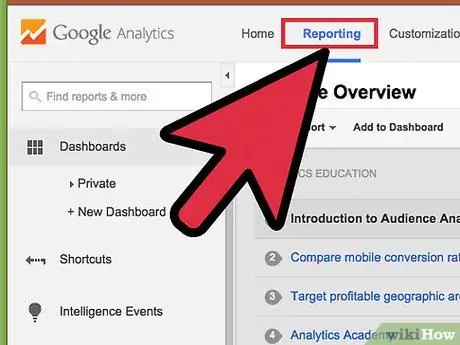
Bước 5. Đọc Báo cáo luồng mục tiêu của bạn
Báo cáo này sẽ cung cấp cho bạn thông tin về cách chuyến thăm đạt được mục tiêu của bạn. Phần này nằm trong Báo cáo chuẩn> Chuyển đổi / Kết quả> Mục tiêu.
Bạn có thể xem nơi khách truy cập đang vào kênh đến điểm đến của bạn, họ sẽ đi đâu nếu họ rời đi quá sớm, nơi khách truy cập quay lại lần nữa và hơn thế nữa
Phương pháp 5/5: Bật các tính năng phân tích bổ sung
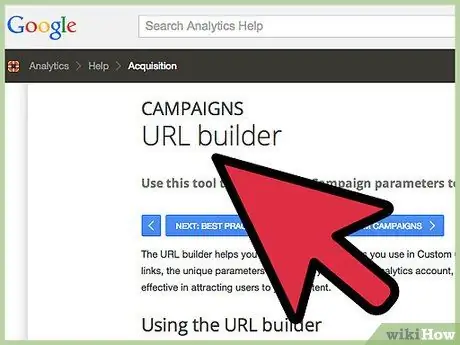
Bước 1. Theo dõi email, phương tiện truyền thông xã hội và các quảng cáo tiếp thị khác với Google Analytics
Tạo một URL riêng theo dõi lưu lượng truy cập cho từng quảng cáo mới.
- Duyệt qua Trình tạo URL chiến dịch để tạo URL của bạn với trang web, nguồn, phương tiện, khoảng thời gian, tên và nội dung. Sử dụng URL tự chế này trên bất kỳ liên kết nào. Google sẽ theo dõi thông tin người dùng.
- Điều hướng đến tab "Chiến dịch". Chọn "Nguồn lưu lượng" và tiếp tục đến "Nguồn" để phân tích các quảng cáo cụ thể để thành công.
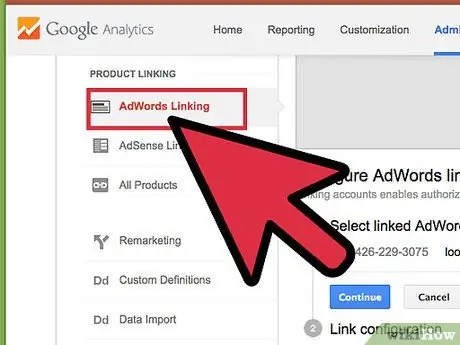
Bước 2. Thiết lập tài khoản liên kết với Google Adwords
Nếu bạn có tài khoản Pay per Click hoặc PPC (Pay Per Click), hãy kết nối tài khoản này với Analytics để bạn có thể theo dõi tỷ lệ chuyển đổi và nhận báo cáo về mỗi quảng cáo PPC.
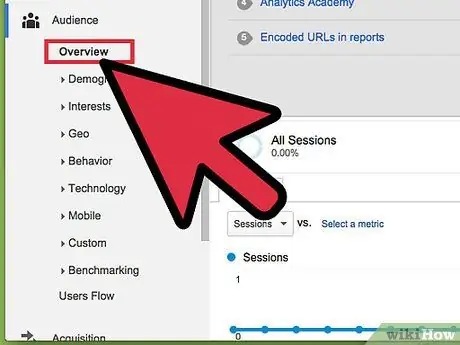
Bước 3. Sử dụng Theo dõi sự kiện
Tương tự như URL tùy chỉnh cho quảng cáo, hãy thiết lập liên kết Sự kiện của bạn để theo dõi các nguồn và chuyển đổi mua vé.






